HL-4040CN
Preguntas frecuentes y Solución de problemas |
¿Cómo mejorar la densidad del color? (Calibración de impresión)
La calibración le ayuda a mejorar la densidad del color.
- El resultado de la densidad de cada color puede variar dependiendo del entorno en el cual se encuentre la máquina, por ejemplo, la temperatura y la humedad.
- Antes de realizar la calibración, le recomendamos actualizar el firmware a la versión más reciente. Haga clic aquí para ver los detalles sobre cómo actualizar el firmware.
- Después de hacer la calibración, para hacer que los últimos datos de calibración de color sean efectivos, asegúrese de permitir a la impresora almacenar y utilizar los últimos datos de calibración.
Siga las instrucciones a continuación para realizar la calibración de color y permitir a la impresora almacenar y utilizar los últimos datos de calibración de color.
-
Realice la calibración de color usando el panel de control.
a. Presione el botón + o - para seleccionar Corrección de color ("Color Correction"). Presione OK.
b. Presione el botón + o - para seleccionar Calibración de color ("Color Calibration"). Presione OK.
c. Presione el botón + o - para seleccionar Calibración. Presione OK.
d. Presione OK.
-
Permita a la impresora almacenar y utilizar los últimos datos de calibración de color desde su computadora.
Para usuarios de Windows:
- Abra la carpeta de Impresoras.
- Haga clic derecho en el icono del nombre de la impresora y seleccione Preferencias de impresión ("Printing Preferences") desde el Menú.
- Haga clic en la pestaña Avanzadas ("Advanced") y haga clic en Opciones del dispositivo ("Device Options").
- Seleccione Calibración de color en Función de la impresora ("Printer function").
-
Haga clic en Obtener datos del dispositivo ("Get device data") en Calibración de color.
La impresora trata de obtener los últimos datos de calibración desde su impresora. -
Asegúrese que sea marcada la casilla para Utilizar datos de calibración ("Use calibration data"). Haga clic en OK. Ahora los últimos datos de calibración son efectivos.
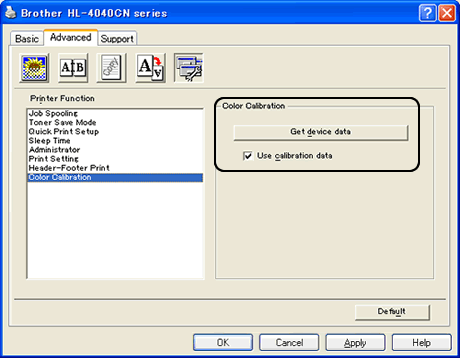
Para usuarios de Macintosh®
NOTA: Las ilustraciones podrían variar dependiendo de la versión Macintosh que está siendo utilizada.
a. Abra las Preferencias del sistema ("System Preferences").
b. Haga clic en el icono Imprimir y faxear ("Print & Fax"), Imprimir y escanear ("Print & Scan") o Impresoras y escáneres ("Printers & Scanners").
c. Seleccione el nombre del modelo de su impresora. Por ejemplo, Brother HL-4040CN.
Asegúrese que el nombre del modelo de su impresora sea seleccionado en la sección Impresora seleccionada ("Selected Printer") o Impresora predeterminada ("Default printer").
d. Haga clic en Cola de impresión ("Print Queue") o en el botón Abrir cola de impresión... ("Open Print Queue...").
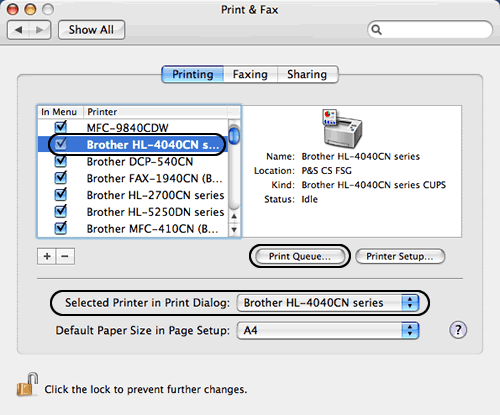
e. Haga clic en el ícono Utilidad ("Utility") en el menú principal.
(Para usuarios de Mac® OS X 10.6 o posterior: Haga clic en Configuración de impresora ("Printer Setup") o Configuraciones ("Settings"). Seleccione la pestaña Utilidad y luego haga clic en Abrir utilidad de la impresora ("Open Printer Utility").
Ahora se ha encendido el monitor de estado.
f. Proceda a la barra del menú, haga clic en Control => Calibración de color (=> Obtener datos del dispositivo).
La impresora intenta obtener los últimos datos de calibración de color desde su impresora.
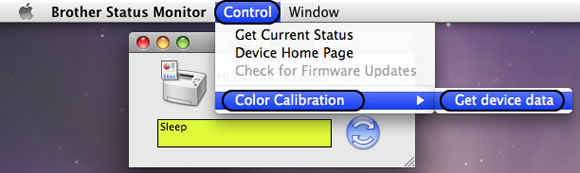
Después que el cuadro de diálogo Obteniendo estado ("Getting status") se cierra automáticamente, los últimos datos de calibración de color son efectivos.
Si desea restaurar los parámetros de calibración del color a la configuración de fábrica, haga lo siguiente utilizando el panel de control:
- Presione el botón + o - para seleccionar Corrección de color. Presione OK.
- Presione el botón + o - para seleccionar Calibración de color. Presione OK.
- Presione el botón + o - para seleccionar Restaurar ("Reset"). Presione OK.
- Presione OK. Ahora la configuración ha sido restaurada.
Comentarios sobre el contenido
Para ayudarnos a mejorar el soporte, bríndenos sus comentarios a continuación.
